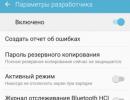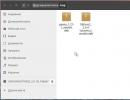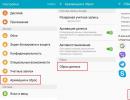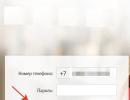جستجوی بی پایان برای به روز رسانی وای فای ویندوز 7. درباره چیزهای جالب از دنیای فناوری اطلاعات، دستورالعمل ها و بررسی ها
برای تمامی سیستم های خانواده ویندوز، نصب بسته های به روز رسانی ارائه شده است. و نسخه هفتم، اگرچه پایدارترین نسخه در حال حاضر در نظر گرفته می شود، از این قاعده مستثنی نبود. با این حال، او ابتدا جستجو را نیز تنظیم می کند. بهروزرسانی ویندوز 7 به دلایل مختلف ممکن است برای همیشه طول بکشد. بیایید تمام جنبه های مربوط به این را در نظر بگیریم. راه حل های ارائه شده در زیر به رفع وضعیت ناخوشایند در 99٪ موارد کمک می کند. و همه آنها به اندازه کافی ساده هستند که حتی توسط بی تجربه ترین کاربر در تنظیمات سیستم قابل استفاده هستند. اما اول از همه.
چرا جستجوی به روز رسانی ها برای همیشه طول می کشد (ویندوز 7)؟
بیایید با یافتن دلایل اختلال در عملکرد سرویس به روز رسانی، به بررسی موضوع اصلی بپردازیم. در میان دلایل اصلی، اکثر کارشناسان به نقص در کار خود مرکز به روز رسانی و سرویس های سیستمی که در این فرآیند دخیل هستند اشاره می کنند.
در حال حاضر موقعیتهایی با نفوذ ویروس در نظر گرفته نمیشوند، زیرا هر کاربر باید مراقب محافظت از رایانه خود باشد. بیایید به نحوه حذف بی نهایت 7 به تنهایی نگاه کنیم. حداقل سه راه برای این کار وجود دارد.
ویندوز 7: به روز رسانی بی پایان. تشخیص "مرکز به روز رسانی" با استفاده از سیستم
از آنجایی که فرآیند بی پایان جستجوی بسته های به روز رسانی به طور خاص با مرکز مرتبط است، منطقی است که فرض کنیم این سرویس باید از نظر عملکرد بررسی شود.

اگر از نرم افزار خود سیستم استفاده می کنید، مشکلی که به روز رسانی ویندوز 7 برای همیشه انجام می شود از طریق دیباگر داخلی برطرف می شود. می توانید با وارد کردن خط msdt /id WindowsUpdateDiagnostic آن را از کنسول Run (Win + R) فراخوانی کنید، پس از آن پنجره ای ظاهر می شود که در آن باید از پیوند تنظیمات اضافی استفاده کنید. در پنجره جدید، ابتدا باید کادر کنار اجازه دادن به کاربرد خودکار وصلهها را علامت بزنید، روی پیوند run as administrator کلیک کنید و روی دکمه ادامه کلیک کنید. پس از این، تنها چیزی که باقی می ماند این است که منتظر بمانید تا فرآیند تشخیصی کامل شود، به "مرکز به روز رسانی" بروید و جستجوی دستی را انجام دهید و سپس نصب را تایید کنید.
با استفاده از ابزار ویژه مشکلات را تشخیص دهید
اگر کسی از روش پیشنهادی در بالا خوشش نمی آید یا خیلی تنبل است که در تنظیمات دیباگر جستجو کند، می توانید راه دیگری را انتخاب کنید.
از وب سایت رسمی مایکروسافت یا هر منبع قابل اعتماد دیگری، باید یک برنامه کوچک به نام WindowsUpdateDiagnostic را دانلود کنید. به هر حال، برای نسخه های جدیدتر سیستم نیز مناسب است.

پس از اولین شروع برنامه، خط Update Center را انتخاب کرده و عیب یابی را فعال کنید. آنها در نتایج نمایش داده می شوند که ممکن است نشان دهنده مشکلات درایورها یا هارد دیسک باشد. لطفا توجه داشته باشید: برنامه مشکل را در ویندوز 7 برطرف نمی کند. به روز رسانی بی پایان فقط شناسایی شده و علت احتمالی آن مشخص شده است. بنابراین باید درایورها را نصب کنید یا خودتان هارد دیسک را بررسی کنید.

درایورها را می توان از Device Manager نصب کرد، اما این فرآیند بسیار طولانی است. بهتر است از ابزارهای خودکار مانند Driver Booster با جستجوی خودکار و ادغام درایورها در سیستم استفاده کنید.
در حال دانلود بسته بهروزرسانی آفلاین
اگر مشکل برطرف نشد، باز هم باید دوباره به آپدیت ویندوز 7 توجه کنید. جستجوی بی پایان را می توان با استفاده از روش دیگری برطرف کرد.

برای این کار باید بسته به اصطلاح مستقل را با شماره KB3102810 در رایانه خود دانلود کنید و عمق بیت مناسب برای سیستم را هنگام دانلود (32 یا 64 بیت) انتخاب کنید. میتوانید بسته را دوباره یا در وبسایت مایکروسافت یا در منبع دیگری دانلود کنید. اما این فقط نیمی از نبرد است.
توقف سرویس Update Center
در ویندوز 7، به روز رسانی های بی پایان را تنها در صورتی می توان برطرف کرد که خود سرویس را که وظیفه جستجو و نصب به روز رسانی ها را بر عهده دارد، غیرفعال کنید. می توانید سعی کنید روند فعال را در Task Manager پایان دهید، اما، به عنوان یک قاعده، این به چیزی منجر نمی شود و سرویس دوباره فعال می شود.
غیرفعال کردن کامل آن فقط در بخش خدمات مربوطه انجام می شود که از طریق دستور services.msc وارد شده در خط منوی مربوطه "Run" قابل دسترسی است.

در اینجا باید خط مرکز به روز رسانی را پیدا کنید، برای باز کردن منوی زمینه کلیک راست کرده و دستور توقف را انتخاب کنید.

برای اینکه در کاتالوگ خدمات جستجو نکنید، می توانید از خط فرمان با حقوق سرپرست (cmd در کنسول "Run") استفاده کنید، جایی که باید ترکیبی از net stop wuauserv را وارد کنید.
نصب بسته و جستجوی دستی برای به روز رسانی
اکنون مهمترین چیز نصب بسته مستقل است. ما آن را با دوبار کلیک استاندارد روی فایل دانلود شده راه اندازی می کنیم و با پیشنهاد نصب موافقت می کنیم.
پس از این، مراحل نصب شروع می شود. پس از اتمام، باید کامپیوتر خود را مجددا راه اندازی کنید. اگر در فرآیند ادغام بسته به سیستم خطاهایی رخ دهد، به این معنی است که در مرحله غیرفعال کردن سرویس به روز رسانی، کاری به اشتباه انجام شده است. باید این مراحل را تکرار کنید و دوباره نصب کننده را اجرا کنید. علاوه بر این، ممکن است که خود فایل نصب بسته مستقل به طور کامل دانلود نشده باشد (این نیز اتفاق می افتد). در این مورد، همانطور که قبلاً مشخص است، باید بارگیری را تکرار کنید یا آن را از منبع دیگری دانلود کنید.
هنگامی که بسته با موفقیت نصب شد و سیستم راه اندازی مجدد شد، باید به "مرکز به روز رسانی" بروید و از جستجوی دستی برای به روز رسانی ها استفاده کنید.
اگر همه چیز شکست بخورد
در نهایت، اگر هیچ یک از موارد بالا کمکی نکرد، در ویندوز 7 به روز رسانی های بی پایان را می توان با نصب سرویس پک UpdatePack 7 Live (نسخه بیلد 2016/07/31) حذف کرد.

پس از ادغام آن در سیستم، جستجو برای به روز رسانی به طور خودکار شروع می شود. به احتمال زیاد تعداد زیادی از آنها یافت می شود (در برخی موارد تعداد آنها به دویست یا بیشتر می رسد). نباید تعجب کنید، زیرا در واقع، پس از نصب بسته، کاربر تقریباً یک سیستم "تمیز" دریافت می کند که به روز رسانی در آن نصب نشده است.
توجه: این بسته را فقط می توان بر روی یک سرویس پک 1 موجود نصب کرد. اگر در آنجا نباشد، به روز کننده نصب نخواهد شد. راه حل این است که SP1 را نصب کنید (حداقل از وب سایت رسمی مایکروسافت).
نتیجه
همانطور که می بینید، هیچ چیز مهمی در مشکل در نظر گرفته شده وجود ندارد. می توان آن را به سادگی با استفاده از تمام روش های پیشنهادی حذف کرد. ناگفته نماند که چنین راه حل هایی فقط برای سیستمی اعمال می شود که در آن هیچ تهدید بالقوه خطرناک یا فعالی که بتواند سرویس Windows Update را مختل یا مسدود کند، شناسایی نشده است. در تمام موارد دیگر، چنین راه حل هایی کمک می کند. وقتی نوبت به تنظیمات برگزیده میرسد، کاربر دقیقاً تصمیم میگیرد چه کاری انجام دهد، اگرچه میتوانید ابتدا از تشخیص جامع استفاده کنید و تنها پس از آن یک بسته یا سرویس پک مستقل نصب کنید. کدام را باید انتخاب کنید؟ در واقع، هیچ تفاوتی ندارد. و نظرات کاربران در مورد نصب یکی یا دیگری به روز رسانی متفاوت است، بنابراین شما باید خودتان تصمیم بگیرید.
در واقعیت های مدرن، سرویس Windows Update یکی از موارد حیاتی است، بنابراین ابتدا باید مشکلات مربوط به آن برطرف شود، زیرا دریافت به موقع به روز رسانی ها کلید امنیت سیستم است. این امر به ویژه در مورد سیستمهای قدیمیتر صادق است، که صرفاً به دلیل سن ممکن است تعداد بیشتری از خدمات و اجزای بالقوه آسیبپذیر داشته باشند. امروز در مورد یک مورد جالب به شما خواهیم گفت که ویندوز 7 به طور کامل جستجو و نصب به روز رسانی ها را متوقف می کند یا بهتر بگوییم این روند را بی پایان می کند.
با قضاوت بر اساس بررسی های موجود در اینترنت، ظاهر این نقص همزمان با انتقال ویندوز 7 به ویندوز 7 بود، بنابراین بسیاری معمولاً مایکروسافت را برای آنچه اتفاق می افتد سرزنش می کنند و کسانی که به ویژه فعال هستند حتی لیستی از به روز رسانی های "توصیه نمی شود" را تهیه می کنند که گاهی اوقات حتی شامل می شود Convenience Rollup برای Windows 7 (KB3125574). این رویکرد را به سختی می توان معقول نامید، زیرا به نظر ما بسیاری از مردم علت را با معلول اشتباه می گیرند.
انتقال به یک سیستم به روز رسانی جدید تا حد زیادی یک اقدام اجباری است، زیرا تعداد به روز رسانی های مورد نیاز برای ویندوز 7، و همچنین ترکیبات احتمالی آنها، مدت هاست که از تمام محدودیت های منطقی فراتر رفته است و صحبت در مورد ثبات و قابل پیش بینی مطلقا غیرممکن شده است. از این سیستم تجربه ما نشان میدهد که بهروزرسانیهای انتخابی اغلب منجر به چنین مشکلاتی میشوند، اما مقصر دانستن کاربران برای این امر دشوار است.
اگر سیستم به تازگی نصب شده است یا به روز رسانی خودکار خاموش شده است، به روز رسانی آن می تواند زمان زیادی را صرف کند، در عین حال، برای کار باید برخی از مؤلفه ها را به روز کرد، مثلاً اینترنت اکسپلورر، و همچنین بسته شود. حیاتی ترین آسیب پذیری ها در نتیجه، مجموعه بهروزرسانیهای نصبشده بر روی دستگاه، بیشتر یادآور یک هودج است و میتواند منجر به غیرمنتظرهترین نتایج شود.
یک روز یکی از ماشین های مجازی در آزمایشگاه که هر از چند گاهی آن را به روز می کردیم، از نصب آپدیت خودداری کرد. علامت اصلی این مشکل جستجوی بی پایان برای به روز رسانی است:
 اگر بهروزرسانیها را بهصورت دستی دانلود و نصب کنید، تصویر مشابهی خواهید داشت:
اگر بهروزرسانیها را بهصورت دستی دانلود و نصب کنید، تصویر مشابهی خواهید داشت:
 هیچ یک از واضحترین راهها برای اصلاح این رفتار سیستم، از جمله مواردی که در وبسایت مایکروسافت توضیح داده شد، موفقیتآمیز نبود، بنابراین ما مطالعه دقیقی از گزارشهای سیستم انجام دادیم که میتوان آنها را در دایرکتوری پیدا کرد. C:\Windows\Logs\CBS. خیلی زود مشخص شد که سیستم نمی تواند نصب تعدادی از به روز رسانی ها را تکمیل کند و پیام های زیر را در گزارش باقی می گذارد:
هیچ یک از واضحترین راهها برای اصلاح این رفتار سیستم، از جمله مواردی که در وبسایت مایکروسافت توضیح داده شد، موفقیتآمیز نبود، بنابراین ما مطالعه دقیقی از گزارشهای سیستم انجام دادیم که میتوان آنها را در دایرکتوری پیدا کرد. C:\Windows\Logs\CBS. خیلی زود مشخص شد که سیستم نمی تواند نصب تعدادی از به روز رسانی ها را تکمیل کند و پیام های زیر را در گزارش باقی می گذارد:
برنامه CBS: detectParent: بسته: Package_40_for_KB3210131~31bf3856ad364e35~amd64~~~6.1.1.0، هیچ والدینی پیدا نشد، وجود ندارد
این یک مثال معمولی از وابستگی های شکسته است: بسته به روز رسانی سعی می کند بسته والد را پیدا کند و نمی تواند این کار را انجام دهد که منجر به یک حلقه جستجوی بی پایان می شود.
یک سناریوی تقریبی برای بروز این مشکل به شرح زیر است: سیستم تعداد معینی به روز رسانی را دانلود می کند و سعی می کند آنها را نصب کند، اما از آنجایی که این فرآیند طولانی است، اغلب آن را کامل نمی کند. به عنوان مثال، یک سناریوی نسبتاً متداول این است که کاربران به سادگی واحد سیستم را به زور خاموش می کنند و پس از خاموش شدن پیامی دریافت می کنند مبنی بر اینکه دوجین به روز رسانی باید نصب شود.
سپس بهروزرسانی بهصورت دستی در سیستم نصب میشود که وابستگیهای بستههایی را که قبلاً دانلود شده و شروع به نصب کردهاند، قطع میکند. در نتیجه، سیستم به طور ناموفق تلاش می کند تا وابستگی ها را حل کند و سرویس را کاملا فلج کند.
همچنین، اگر سیستم را به اجبار در طول فرآیند به روز رسانی خاموش کنید، ممکن است یک خطای کمی متفاوت رخ دهد که با آسیب به بسته نصب شده همراه است که منجر به فرآیند نصب بی پایان می شود:
 مکانیسم این مشکل بسیار شبیه به مشکل قبلی است؛ قبل از نصب به روز رسانی، سیستم سعی می کند فرآیند از قبل شروع شده را به پایان برساند، اما نمی تواند این کار را انجام دهد، زیرا بسته آسیب دیده است، همچنین نمی تواند آسیب را برطرف کند، بنابراین دوباره همه چیز به نتیجه می رسد. یک چرخه بی پایان که فقط برای نصب آماده می شود.
مکانیسم این مشکل بسیار شبیه به مشکل قبلی است؛ قبل از نصب به روز رسانی، سیستم سعی می کند فرآیند از قبل شروع شده را به پایان برساند، اما نمی تواند این کار را انجام دهد، زیرا بسته آسیب دیده است، همچنین نمی تواند آسیب را برطرف کند، بنابراین دوباره همه چیز به نتیجه می رسد. یک چرخه بی پایان که فقط برای نصب آماده می شود.
اکنون که دلایل و مکانیسم مشکل مشخص شده است، باید راهی برای رفع آن پیدا کنید. در این حالت، ابزار DISM به کمک ما می آید؛ خط فرمان را به عنوان مدیر راه اندازی کنید و دستور کوتاه را اجرا کنید:
Dism /آنلاین /Cleanup-Image /ScanHealth
ممکن است تکمیل آن زمان زیادی طول بکشد و در نتیجه باید پیامی مبنی بر موفقیت آمیز بودن عملیات دریافت کنید. شرح مفصلی از خطاهای یافت شده را می توان در فایل log در مسیر مشخص شده یافت:
 پس از آن توصیه می شود تمام محتویات پوشه را حذف کنید C:\Windows\SoftwareDistribution\Downloadو سیستم را ریستارت کنید.
پس از آن توصیه می شود تمام محتویات پوشه را حذف کنید C:\Windows\SoftwareDistribution\Downloadو سیستم را ریستارت کنید.
 اکنون میتوانیم دوباره بهروزرسانیها را جستجو و نصب کنیم، همه چیز باید کار کند.
اکنون میتوانیم دوباره بهروزرسانیها را جستجو و نصب کنیم، همه چیز باید کار کند.
 همانطور که می بینید، ما نه تنها مشکل را برطرف کردیم، بلکه دلایل وقوع آن را نیز کشف کردیم، که بسیار مهمتر است. از آنجایی که درک فرآیندهای رخ داده در سیستم است که دانش لازم را فراهم می کند و اجازه می دهد تا یک رویکرد معنی دار برای فرآیندهای تشخیصی، در مقابل کپی کردن بی رویه دستورات موجود در اینترنت وجود داشته باشد.
همانطور که می بینید، ما نه تنها مشکل را برطرف کردیم، بلکه دلایل وقوع آن را نیز کشف کردیم، که بسیار مهمتر است. از آنجایی که درک فرآیندهای رخ داده در سیستم است که دانش لازم را فراهم می کند و اجازه می دهد تا یک رویکرد معنی دار برای فرآیندهای تشخیصی، در مقابل کپی کردن بی رویه دستورات موجود در اینترنت وجود داشته باشد.
ادمین عزیز! وقت خود را با نظراتی مانند:
از آندری، او خودش متوجه نشد که چه نوشته است ...
سیستم Windows 7 Ultimate x64 من تا می 2016 مانند یک جذابیت کار می کرد.
دو ماشین مجازی نصب کرده است، اما مشکلات از ماه می شروع شد:
فرآیند svchost CPU را 50٪ -70٪ بارگیری کرد و بار RAM تا 3000 مگابایت بود.
ما چیزهای زیادی را امتحان کردیم، Six را در VirtualBox نصب کردیم! هفت
متفاوت است، اما علائم برای همه یکسان بود و برای همه موثر نبود
"مرکز به روز رسانی". در مواردی که مدت طولانی نصب شده بودند، در نتیجه خراب شد
نصب خودکار و سپس حذف برنامه به روز رسانی به
ویندوز 10. و در موارد تازه نصب شده ممکن است به دلیل کار نکنند
توزیع «تازه» نیست، یعنی. ویندوز 7 باید چیزی باشد
ساخت خاص ...
خیلی ممنون از مقاله، به جستجو جهت داد
راه حل ها و نظرات مفید بسیاری جمع آوری کرد. با تشکر از همه چیز
مواد من موفق به شکست svchost، در مورد او در
در همه عرض های جغرافیایی تعداد زیادی وجود دارد، اما معلوم است که تا
15 سرویس و یکی از آنها wuauserv از گروه netsvcs مرکز است
به روز رسانی سیستم عامل سیستم عامل در تلاش بود خود را به روز کند
خود تا خاموشی اضطراری به دلیل گرمای بیش از حد، این تاریکی است...
تحولات در این زمینه:
بهروزرسانیهای مایکروسافت را بهصورت دستی روی سیستمعامل خود نصب کنید
همه چیزهایی که به روز رسانی ویندوز را برطرف می کند
با در نظر گرفتن عمق بیت سیستم عامل شما
x86 (32 بیتی) یا x64 (64 بیتی).
دسامبر 2015
Windows6.1-KB3102810-x64
https://www.microsoft.com/en-us/download/details.aspx?id=49540
Windows6.1-KB3102810-x86
https://www.microsoft.com/ru-RU/download/details.aspx?id=49542
فوریه 2016
Windows6.1-KB3135445-x64
https://www.microsoft.com/ru-RU/download/details.aspx?id=50797
Windows6.1-KB3135445-x86
https://www.microsoft.com/ru-RU/download/details.aspx?id=50793
الگوریتم عملکرد کاربر:
1. هر چهار آپدیت را برای سیستم خود بدون تغییر دانلود کنید
زبان انگلیسی وب سایت مایکروسافت.
2-در Windows Update گزینه زیر را فعال کنید:
راه اندازی مجدد "برای به روز رسانی ها (توصیه نمی شود)" را بررسی کنید
کامپیوتر.
3. نصب به روز رسانی، هر چهار. پس از آن کامپیوتر را ریبوت کنید
نصب هر به روز رسانی
4. جستجوی به روز رسانی را به صورت دستی شروع کنید.
پس از نصب بهروزرسانیهای یافت شده (در یک نسخه جدید، چند صد مورد)
این گزینه را در Windows Update فعال کنید:
"نصب خودکار به روز رسانی ها (توصیه می شود)"
بهترین کار با این
UpdatePack7R2 برای Windows 7 SP1
این بسته را نصب کنید https://update7.simplix.info/
قبل از نصب، به سرویس ها بروید و سرویس مرکز را غیرفعال کنید
به روز رسانی ها
(این کار ضروری نیست، روند سریعتر پیش خواهد رفت)
این بسته برای ادغام به روز رسانی ها در توزیع ها طراحی شده است
Windows 7 SP1 x86-x64 و سرور 2008 R2 SP1 x64 و همچنین آنها
نصب بر روی یک سیستم کار نصب کننده با هر کدام کار می کند
نسخه ای از این سیستم عامل ها، با هر کمی عمق و در هر
زبان
سیستم باید حداقل 10 گیگابایت فضای خالی هارد دیسک داشته باشد
و ترجیحا حداقل 1 گیگابایت رم رایگان.
اولویت این بسته این است که نه تنها عملکردها را رفع می کند
Windows Update 7، بلکه همه چیز را در سیستم نصب می کند
به روز رسانی های لازم. مصرف ترافیک وجود ندارد، شما می توانید تا حدی
به روز رسانی بدون اینترنت
32 روی سیستم من نصب شد که تا می 2016 به طور معمول کار می کرد.
به روز رسانی می شود و پس از راه اندازی مرکز به روز رسانی بارگذاری می شود و
نصب شده برای دوره از 23 سپتامبر تا 29 سپتامبر 202 به روز رسانی برای
ویندوز و سایر نرم افزارهای مایکروسافت.
برنامه نصب 219 را روی سیستم تازه نصب شده نصب می کند
به روز رسانی در بسته ها برای: 80 راه اندازی مجدد، 80 راه اندازی مجدد، 59
راه اندازی مجدد و پس از راه اندازی مرکز به روز رسانی فورا پیدا می کند
به روز رسانی 30-40 برای ویندوز 7 و سایر نرم افزارهای مایکروسافت.
هنگامی که برنامه نصب به روز رسانی در حال اجرا بود، صفحه سیاه شد.
فقط پنجره برنامه که فرآیند نصب به روز رسانی را نشان می دهد
نیازی به ترس از این نیست.
نکته اصلی بعد از انجام کار مشکل فرآیند svchost و
بار CPU (پردازنده رایانه شخصی) به 1-3٪ کاهش می یابد
سیستم عامل بی سر و صدا و بدون مشکل اجرا می شود
اشک - :))
چرا هنگام نصب بهروزرسانیهای مایکروسافت، رایانه من مسدود شد؟
در حالت خودکار پس از نصب تمام به روز رسانی های تعمیر،
و عملکرد Windows Update را بازیابی کنید؟
Windows 7 Ultimate x64 در نصب به روز رسانی گیر کرده بود:
"به روز رسانی امنیتی برای Microsoft OneNote 2010 (KB3114885)
نسخه 32 بیتی"
(سیستم آن را به مدت دو ساعت بدون نتیجه نصب کرد)
خطا: کد 8024001E
یافتن اطلاعات خطا:
https://support.microsoft.com/ru-ru/kb/3114885
این بهروزرسانی امنیتی آسیبپذیریهای موجود را برطرف میکند
مایکروسافت آفیس که اجرای از راه دور را ممکن می کند
اگر کاربر یک فایل ساخته شده خاص را باز کند، کد کنید
دفتر. برای اطلاعات بیشتر در مورد این آسیب پذیری ها، به بولتن مراجعه کنید.
Microsoft Security MS16-099.
توجه داشته باشید.
برای نصب این به روز رسانی امنیتی، باید داشته باشید
نسخه Service Pack 2 که روی رایانه شما نصب شده است
آفیس 2010.
لیست کامل نسخه های آسیب پذیری نرم افزار
برای مایکروسافت آفیس، مقاله پایگاه دانش مایکروسافت KB3177451 را ببینید.
بسته بهروزرسانی مستقل از مرکز دانلود در دسترس است
مایکروسافت.
در صفحه دانلود برای نصب آپدیت، فالو کنید
دستورالعمل نصب و راه اندازی.
آپدیت امنیتی 32 بیتی را دانلود کنید
OneNote 2010 KB3114885
آپدیت امنیتی 64 بیتی را دانلود کنید
OneNote 2010 KB3114885
پیداش کردم، دانلودش کردم، دستی نصبش کردم و مراحل شروع شد...
سیستم هایی که به روز نشدند و فرآیند svchost در حال بارگیری بود
CPU=50%-75%-100%؛ رم = 2655-3250 مگابایت
Windows 7 Ultimate x64 Real PC به خوبی کار می کند:
CPU=1-3% RAM=1450MB
https://update7.simplix.info/)
Windows 7 Professional x32 Virtual به خوبی کار می کند:
CPU=1-3% RAM=468MB
(Applied UpdatePack7R2 Update Set
https://update7.simplix.info/)
Windows 7 Ultimate x32 Virtual به خوبی کار می کند:
CPU=1-3% RAM=545MB
(نصب یکی یکی
Windows6.1-KB3020369-x86؛
Windows Embedded POSReady 7 x32 Virt به خوبی کار می کند:
CPU=1-3% RAM=548MB
(نصب یکی یکی
بررسی Windows6.1-KB3102810-x86 - به روز شده، خراب است
بررسی Windows6.1-KB3135445-x86 - بدون نتیجه
بررسی Windows6.1-KB3172605-x86 - به روز شده، کار می کند)
Windows Embedded Standard 7 Full x32 به خوبی کار می کند:
CPU=1-3% RAM=535MB
(من همه چیز را یکباره نصب کردم
نصب Windows6.1-KB3020369-x86
Windows Embedded Standard 7 Thin x32 به خوبی کار می کند:
CPU=1-3% RAM=297MB
(من همه چیز را یکباره نصب کردم
Windows6.1-KB3020369-x86؛
نصب Windows6.1-KB3102810-x86، راه اندازی مجدد
نصب Windows6.1-KB3135445-x86، راه اندازی مجدد
نصب Windows6.1-KB3172605-x86، راه اندازی مجدد)
Windows Thin PC x32 Virtual به خوبی کار می کند:
CPU=0-2% RAM=492MB
(من همه چیز را یکباره نصب کردم
نصب Windows6.1-KB3102810-x86، راه اندازی مجدد
نصب Windows6.1-KB3135445-x86، راه اندازی مجدد
نصب Windows6.1-KB3020369-x86
نصب Windows6.1-KB3172605-x86، راه اندازی مجدد)
نتیجه: هفت سیستم عامل کاملاً ثابت شد، شش
که ویندوز 7 32 بیتی به تازگی در می 2016 در اوراکل نصب شده است
VM VirtualBox در Windows 7 Ultimate 64 بیتی که به خوبی کار می کند
تا می 2016 کار کرد و باید ابتدا تعمیر می شد ...
CPU، مقدار RAM هنگامی که سیستم بیکار است 95-98٪
خیلی ممنون بابت مقاله!!!
سلام به همه. الکساندر گلبوف با شما در تماس است. در مقاله بعدی من به شما می گویم که چگونه جستجوی بی پایان برای به روز رسانی ها را در ویندوز 7 حذف کنید. مشکل بسیار مهم است و اگر دائماً نوار لغزنده جستجوی به روز رسانی در حال چرخش است و چیزی پیدا نمی کنید، به ادامه مطلب بروید...
جستجوی بی پایان برای به روز رسانی ویندوز 7 - ماهیت مشکل
اغلب در تمرین خود با این مشکل مواجه می شوم که در ویندوز 7 جستجوی به روز رسانی ها بی نهایت طول می کشد. به یاد دارم که لپ تاپ را برای یک روز گذاشتم، لغزنده اجرا شد و اجرا شد، اما هیچ به روز رسانی پیدا نکرد. 
نکته قابل توجه این است که این مشکل می تواند در هر دو x64 ویندوز 7 و x86 ویندوز 7 ظاهر شود. همچنین متوجه شدم که در رایانه های قدرتمند (Core i7، Core i5) هنوز بعد از 4 ساعت به روز رسانی وجود دارد. اما من هنوز نتوانستم آن را در نت بوک رایانه شخصی Asus Eee پیدا کنم. خوب، بیایید به سراغ راه حل برویم.
Windows 7 برای یافتن بهروزرسانیها همیشه طول میکشد - راه حل گام به گام
بعد از گوگل متوجه شدم که مایکروسافت این مشکل را می داند و یک پچ ویژه منتشر کرده است و برای از بین بردن جستجوی طولانی مدت به روز رسانی ویندوز 7 باید آن را نصب کرد، برای انجام این کار مراحل زیر را انجام می دهیم:
| منبع/بیت | ویندوز 7 x86 | ویندوز 7 x64 |
| Microsoft.com | دانلود | دانلود |
| Yandex.Disk | دانلود | دانلود |

همچنین بخوانید:
کد خطا 0x8007000d هنگام فعال سازی مایکروسافت آفیس
در نتیجه، رایانه شما راه اندازی مجدد می شود و به روز رسانی مورد نیاز ما را نصب می کند. پس از راه اندازی مجدد، کنترل پنل را راه اندازی کنید، در آنجا روی دکمه "Windows Update" کلیک می کنیم و در سمت چپ روی "جستجوی به روز رسانی ها" کلیک می کنیم. Voila، پس از مدت کوتاهی به روز رسانی های لازم پیدا خواهد شد. می توانید نصب را شروع کنید.
اگر همه موارد بالا کمکی نکرد
بنابراین، اتفاق می افتد که روش توضیح داده شده در بالا کمکی نمی کند، در این مورد می توانید به روز رسانی های زیر را نصب کنید - kb3020369 و kb3172605 (با تشکر از کاربر Nikolay).
| منبع/بیت | ویندوز 7 x86 | ویندوز 7 x64 |
| Microsoft.com |
نصب بهروزرسانیها بر روی رایانه به شما این امکان را میدهد تا نه تنها سیستم را تا حد ممکن با الزامات مدرن مطابقت دهید، بلکه آسیبپذیریها را نیز اصلاح کنید، یعنی سطح محافظت در برابر ویروسها و مزاحمان را افزایش دهید. بنابراین، نصب بهموقع بهروزرسانیهای مایکروسافت، عنصر بسیار مهمی در تضمین عملکرد و عملکرد سیستمعامل است. اما برخی از کاربران با چنین وضعیت ناخوشایندی مواجه می شوند که سیستم نمی تواند به روز رسانی ها را پیدا کند یا برای مدت بی نهایت طولانی آنها را جستجو می کند. بیایید ببینیم چگونه این مشکل در رایانه های دارای ویندوز 7 حل می شود.
به خصوص اغلب، کاربران با این واقعیت مواجه می شوند که جستجوی به روز رسانی پس از نصب نسخه "تمیز" ویندوز 7 که هنوز حاوی هیچ به روز رسانی نیست، به پایان نمی رسد.

این فرآیند میتواند مدت زمان نامحدودی طول بکشد (بعلاوه گاهی اوقات سیستم از طریق فرآیند svchost.exe بارگیری میشود) و ممکن است با خطا به پایان برسد.

در این صورت باید بهروزرسانیهای لازم را بهصورت دستی نصب کنید.
اما مواردی نیز وجود دارد که مشکل ناشی از مشکلات خاصی در سیستم یا ویروس ها باشد. سپس باید تعدادی اقدام اضافی برای از بین بردن آن انجام دهید. شناخته شده ترین روش ها در زیر مورد بحث قرار می گیرند.
روش 1: WindowsUpdateDiagnostic
اگر نمی توانید به طور مستقل دلیل اینکه سیستم واقعاً به دنبال به روز رسانی نمی شود را تعیین کنید، یک ابزار ویژه از مایکروسافت - WindowsUpdateDiagnostic - در این مورد به شما کمک می کند. او مشکلات را شناسایی و در صورت امکان تصحیح خواهد کرد.


اما شرایطی نیز وجود دارد که WindowsUpdateDiagnostic نمی تواند به تنهایی مشکل را حل کند، اما با این وجود کد خود را صادر می کند. در این صورت باید این کد را در هر موتور جستجویی وارد کنید و ببینید معنی آن چیست. شاید پس از این باید دیسک را از نظر خطا یا سیستم را برای یکپارچگی فایل بررسی کنید و سپس آن را بازیابی کنید.
روش 2: سرویس پک را نصب کنید
همانطور که در بالا ذکر شد، یکی از دلایل عدم رسیدن به روز رسانی ها، عدم وجود به روز رسانی های خاص است. در این صورت باید بسته KB3102810 را دانلود و نصب کنید.
- اما قبل از نصب بسته دانلودی KB3102810، باید سرویس را غیرفعال کنید "به روز رسانی ویندوز". برای انجام این کار باید به "مدیر خدمات". کلیک "شروع"و انتخاب کنید "صفحه کنترل".
- بر اساس آیتم بروید "سیستم و ایمنی".
- بخش را باز کنید "مدیریت".
- در لیست ابزارها و ابزارهای سیستم، نام را پیدا کنید "خدمات"و در امتداد آن حرکت کنید.
- شروع می شود "مدیر خدمات". نام را در آن پیدا کنید "به روز رسانی ویندوز". اگر موارد موجود در لیست به ترتیب حروف الفبا مرتب شده باشند، آنگاه نزدیک به انتهای لیست قرار می گیرد. عنصر مشخص شده و سپس در سمت چپ رابط را انتخاب کنید "دیسپچر"روی کتیبه کلیک کنید "متوقف کردن".
- مراحل غیرفعال سازی سرویس انجام خواهد شد.
- این سرویس اکنون غیرفعال شده است، همانطور که با ناپدید شدن وضعیت نشان داده شده است "آثار"مقابل نام آن
- سپس می توانید مستقیماً به نصب به روز رسانی KB3102810 ادامه دهید. برای انجام این کار، روی دکمه سمت چپ ماوس روی فایل از پیش دانلود شده دوبار کلیک کنید.
- نصب کننده آفلاین ویندوز راه اندازی می شود.
- سپس یک کادر محاوره ای به طور خودکار باز می شود که در آن باید با کلیک کردن، قصد خود را برای نصب بسته KB3102810 تأیید کنید. "آره".
- پس از این، آپدیت لازم نصب خواهد شد.
- پس از اتمام کار، کامپیوتر خود را مجددا راه اندازی کنید. سپس فراموش نکنید که سرویس را دوباره فعال کنید "به روز رسانی ویندوز". برای انجام این کار، به "مدیر خدمات"، مورد مورد نظر را برجسته کرده و فشار دهید "اجرا کن".
- سرویس شروع خواهد شد.
- پس از فعال سازی، وضعیت باید در مقابل نام عنصر نمایش داده شود "آثار".
- اکنون مشکل جستجوی به روز رسانی ها باید ناپدید شود.














در برخی موارد، ممکن است نیاز به نصب بهروزرسانیهای KB3172605، KB3020369، KB3161608 و KB3138612 داشته باشید. نصب آنها طبق الگوریتم مشابه KB3102810 انجام می شود و بنابراین ما به جزئیات آن نمی پردازیم.
روش 3: ویروس ها را از بین ببرید
آلوده شدن رایانه شما به ویروس نیز می تواند در جستجوی به روز رسانی ها مشکل ایجاد کند. برخی از ویروس ها به طور خاص این مشکل را ایجاد می کنند تا کاربر فرصتی برای اصلاح آسیب پذیری های سیستم با نصب به روز رسانی نداشته باشد. برای اسکن کامپیوترتان برای یافتن کدهای مخرب، باید از ابزارهای ویژه استفاده کنید، نه یک آنتی ویروس استاندارد. برای مثال می توانید از Dr.Web CureIt استفاده کنید. این برنامه نیازی به نصب ندارد و بنابراین می تواند عملکرد اصلی خود را حتی بر روی سیستم های آلوده انجام دهد. اما با این حال، به منظور افزایش احتمال شناسایی ویروس، توصیه می کنیم اسکن را از طریق LiveCD/USB اجرا کنید یا آن را از رایانه دیگری انجام دهید.

به محض اینکه برنامه یک ویروس را شناسایی کرد، بلافاصله از طریق پنجره کار خود شما را در مورد آن مطلع می کند. تنها چیزی که باقی می ماند این است که از توصیه هایی که در آن نمایش داده شده است پیروی کنید. در برخی موارد، حتی پس از حذف کدهای مخرب، مشکل در یافتن به روز رسانی ها باقی می ماند. این ممکن است نشان دهنده این باشد که یک برنامه ویروسی یکپارچگی فایل های سیستم را نقض کرده است. سپس باید با استفاده از ابزار sfc ساخته شده در ویندوز بررسی کنید.
در اکثریت قریب به اتفاق موارد، مشکل یافتن بهروزرسانیها، هر چقدر هم که عجیب به نظر برسد، ناشی از عدم بهروزرسانیهای لازم در سیستم است. در این صورت کافی است با نصب بسته های گم شده به صورت دستی به روز رسانی کنید. اما مواقعی وجود دارد که این مشکل ناشی از اشکالات یا ویروس های مختلف است. سپس، بر این اساس، یک ابزار تخصصی از مایکروسافت و برنامه های ضد ویروس به کمک شما می آید.